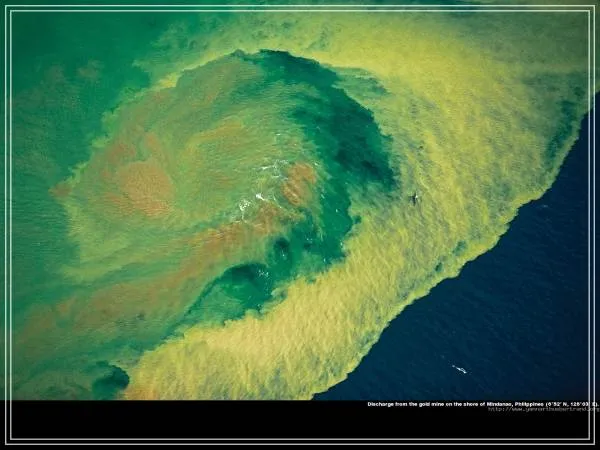갤럭시북 클린설치는 노트북 성능 최적화를 위해 필수적인 과정입니다. 본 글에서는 갤럭시북을 안전하고 쉽게 클린설치하는 방법과 주의사항을 자세히 설명합니다. 윈도우 재설치, 데이터 백업, 드라이버 설치 등 핵심 절차를 단계별로 안내하며, 설치 중 발생할 수 있는 문제 해결법도 함께 다룹니다. 이 글을 통해 초보자도 부담 없이 갤럭시북 클린설치를 완벽하게 수행할 수 있습니다.
갤럭시북 클린설치가 필요한 이유와 기본 개념
갤럭시북은 고성능 노트북으로 다양한 작업에 적합하지만 시간이 지날수록 시스템이 느려지거나 오류가 발생하기 쉽습니다. 이런 문제를 해결하는 가장 확실한 방법이 바로 클린설치입니다. 클린설치는 기존 운영체제와 데이터를 완전히 삭제하고 새롭게 윈도우를 설치하는 과정을 뜻합니다. 이를 통해 불필요한 파일이나 바이러스, 충돌 원인을 제거해 노트북 성능을 초기 상태처럼 끌어올릴 수 있습니다. 이번 글에서는 갤럭시북 사용자를 위해 쉽고 안전한 클린설치 방법과 주의해야 할 점들을 자세히 알아보겠습니다.
클린설치 전 반드시 해야 할 데이터 백업과 준비물
클린설치를 진행하기 전 가장 중요한 단계는 소중한 데이터를 백업하는 것입니다. 사진, 문서, 프로그램 설정 등 복구가 어려운 자료는 외장하드나 클라우드 저장소에 반드시 저장해두어야 합니다. 또한 삼성 공식 홈페이지에서 갤럭시북 모델에 맞는 최신 드라이버 파일을 미리 다운로드 받으면 설치 후 편리합니다. USB 메모리(최소 8GB 이상)를 준비해 윈도우 10 또는 11 설치 미디어를 만드는 것도 필수입니다. 이렇게 사전 준비를 철저히 하면 설치 과정에서 불필요한 오류나 데이터 손실 위험을 크게 줄일 수 있습니다.
윈도우 설치 미디어 만들기와 부팅 설정 변경
USB로 윈도우 설치 미디어를 만드는 것은 간단하지만 정확한 절차를 따라야 합니다. 먼저 마이크로소프트 공식 사이트에서 ‘미디어 생성 도구’를 다운로드하여 실행하면 USB에 최신 윈도우 이미지가 자동으로 복사됩니다. 이후 갤럭시북 전원을 켜면서 F2 또는 Del 키를 눌러 BIOS 설정 화면으로 진입합니다. 부팅 순서를 USB 우선으로 변경한 다음 저장 후 재부팅하면 자동으로 윈도우 설치 화면이 나타납니다. 이 과정에서 BIOS 모드(Uefi/Legacy) 확인 및 보안 부팅 해제 여부 등을 체크해야 하므로 꼼꼼히 살펴보는 것이 좋습니다.
클린설치 과정: 파티션 삭제와 새로운 윈도우 설치
윈도우 설치 화면이 뜨면 ‘사용자 지정’(고급) 옵션을 선택해 기존 파티션을 모두 삭제합니다. 이때 파티션 삭제는 모든 데이터가 완전히 지워지는 작업임을 명심해야 합니다. 이후 빈 공간에 새 파티션을 생성하고 포맷까지 완료하면 본격적으로 윈도우 파일 복사가 시작됩니다. 여러 번 자동 재부팅이 진행되며 계정 설정 및 초기 환경 구성이 이어집니다. 특히 삼성 갤럭시북 특화 기능 활용이나 터치패드 드라이버 등을 정상 작동시키려면 정품 삼성 소프트웨어 및 드라이버를 꼭 설치해야 합니다.
클린설치 후 필수 설정과 안정화 팁
윈도우 재설치 직후에는 네트워크 연결부터 확인하여 업데이트를 진행하세요. 최신 보안 패치를 적용하지 않으면 보안 취약점에 노출될 수 있기 때문입니다. 또한 삼성 업데이트 프로그램이나 Windows Update를 통해 그래픽 카드, 칩셋 등 주요 드라이버들을 최신 버전으로 유지하는 것이 중요합니다. 필요 없는 시작 프로그램은 비활성화하고 디스크 정리 도구로 임시 파일 정리를 반복하면 쾌적한 환경 유지에 도움이 됩니다.
클린설치 시 자주 발생하는 문제와 대처법
간혹 USB 부팅 실패나 블루스크린 오류 등 예상치 못한 문제가 생길 수 있습니다. 이런 경우 우선 USB 포트를 바꿔보고 다시 시도하거나 다른 USB 메모리를 사용해 보세요. BIOS 설정에서 UEFI 모드를 활성화하거나 보안 부팅 기능을 잠시 해제하면 호환성을 높일 수 있습니다. 만약 지속해서 오류가 난다면 삼성 고객센터 상담이나 전문 서비스 이용을 권장합니다.
갤럭시북 클린설치를 통한 최적의 성능 유지 전략
갤럭시북의 쾌적함과 안정성을 되찾기 위한 가장 효과적인 방법은 정기적인 클린설치입니다. 위에서 소개한 단계별 절차와 주의사항만 잘 따른다면 초보자라도 무리 없이 직접 수행할 수 있습니다. 데이터 백업부터 USB 부팅 준비, 파티션 관리, 드라이버 업데이트까지 체계적으로 접근하면 노트북 속도가 눈에 띄게 향상되고 시스템 에러 걱정 없이 사용할 수 있습니다. 꾸준히 관리하며 건강한 PC 환경을 유지하는 습관은 업무 효율성과 개인 만족도를 동시에 높여줄 것입니다.